مشکل بوت نشدن مادربرد به این معنی است که مادربرد کامپیوتر شما قادر به انجام مراحل تست اولیه و برقراری ارتباط بین قطعات و راه اندازی کامپیوتر (بهتر است بگوییم سیستم عامل) نیست. دلایل مختلفی را می توان برای مشکل بوت نشدن مادربرد نام برد، اما در اغلب مواقع برخلاف آنچه که ما تصور می کنیم مشکل در مادربرد نیست و شما باید به دنبال پیدا کردن دلیل در دیگر قطعات باشید. هر چند که احتمال بروز مشکل در مادربرد هیچ گاه به قدری کم نیست که بتوانیم آن را نادیده بگیریم. در این مقاله ابتدا به بررسی مشکلات احتمالی مادربرد و سپس به ذکر نکاتی درباره دیگر قطعات می پردازیم.

دلایل بوت نشدن مادربرد
مادربرد همانطور که از نامش پیداست یکی از مهمترین قطعات کامپیوتر شماست که بین تمامی دیگر اجزاء ارتباط برقرار می کند. با بروز مشکل در این قطعه، ممکن است کل عملکرد سیستم با بحران مواجه شود.
مشکلاتی همچون مشکل بایوس، بالا نیامدن ویندوز (سیستم عامل)، روشن نشدن کامپیوتر، ریستارت ناگهانی، و جدی ترین آن عدم نمایش تصویر، مواردی هستند که به طور مستقیم و غیر مستقیم با بروز مشکل بوت نشدن مادربرد در ارتباط هستند.
برای دریافت مشاوره رایگان با کارشناسان نمایندگی ایسوس تهران کلیک کنید
UEFI/BIOS و راه کارهای حل مشکل بایوس
پیش از آنکه به مشکل بایوس کامپیوتر بپردازیم، بهتر است کمی بیشتر درباره BIOS و UEFI بدانیم. BIOS یا همان (Basic Input/Output System) نوعی فرمور یا میان افزار است که پس از روشن شدن کامپیوتر، به عنوان نخستین برنامه شروع به کار می کند. این برنامه در حافظه ROM در کامپیوترهای قدیمی و در حافظه فلش (Flash) در کامپیوترهای جدید قرار دارد و وظیفه آن تست سلامت قطعات اصلی کامپیوتر و راه اندازی آن است.
بعد از انجام تست سلامت، سیستم عامل توسط بایوس شناسایی شده و ادامه کار به سیستم عامل سپرده می شود. بعدها نرم افزاری مشابه توسط شرکت اینتل طراحی شد و امروزه با نام UEFI یا (Unified Extensible Firmware Interface)در سیستم ها وجود دارد که به عنوان یک رابط کاربری جدید به جای بایوس و یا در کنار آن وجود دارد و امکانات بیشتری را فراهم می کند. هر گونه تنظیم نادرست UEFI/BIOS و یا آلودگی UEFI به ویروس می تواند باعث مشکل بوت نشدن مادربرد شود.
پیشنهاد سایت : آموزش آپدیت بایوس مادربرد گیگابایت
عدم همخوانی قطعات جدید با UEFI/BIOS
برخی اوقات ممکن است بعد از تعویض قطعات و جایگزینی آنها با قطعات جدیدتر، کامپیوتر در راه اندازی اولیه دچار مشکل شود یا بطور کلی تصویر ندهد. در این گونه مواقع ، این امکان وجود دارد که قطعه جدید (برای مثال پردازنده پیشرفته تر) با بایوس مادربرد شما همخوانی نداشته باشد.
در بعضی موارد با بروزرسانی بایوس(UEFI/BIOS) یا آپدیت بایوس مشکل برطرف می شود و شما می توانید از قطعه جدید استفاده کنید. اما این تنها مشکل بایوس نیست. عدم شناسایی هارد و سیستم عامل، دلیل رایج دیگری برای مشکل بوت نشدن مادربرد است که باید به آن توجه داشت.
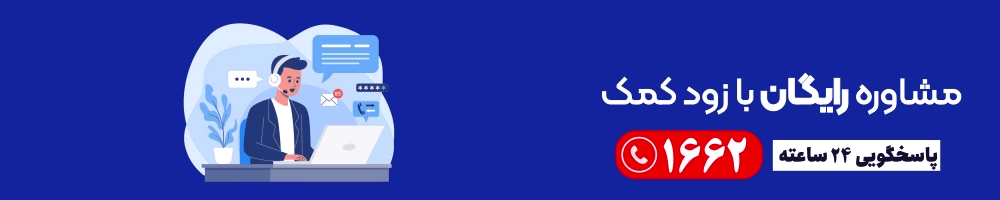
به یاد داشته باشید که نوع دیسک (پارتیشن بندی هارد) در UEFI باید از نوع GPT باشد. پس اگر مادربرد شما از UEFI استفاده می کند، و نوع دیسک شما MBR است، در نصب سیستم عامل و یا راه اندازی آن دچار مشکل خواهید بود. و بالعکس فرمت دیسک MBR برای بایوس مناسب است.
البته در بسیاری از مادربردها از هر دو سیستم پشتیبانی می شود و با رجوع به تنظیمات بایوس این مشکل حل شدنی است. مشکل دیگری که ممکن است با آن مواجه شوید، خرابی جداول MBR هارد است. در این صورت بایوس برای پیدا کردن سیستم عامل دچار مشکل می شود. راه حل این ایراد تصحیح جداول هارد و یا تعمیر آن است.
تنظیمات بایوس و ترتیب بوت
یکی از دلایل مشکل بوت نشدن مادربرد، تنظیمات نادرست تنظیمات بایوس است. ممکن است در تنظیمات ترتیب بوت (Boot Order )، منابع متصل از طریق پورت USB، قبل از هارد دیسک دارای سیستم عامل قرار گرفته باشند و با اتصال یک فلش به کامپیوتر، مادربرد به دنبال سیستم عامل در منبعی بگردد که حاوی آن نیست.
ابتدا تمامی دستگاه های متصل به کامپیوتر به غیر از موس، کیبورد و نمایشگر را جدا کنید و سپس اقدام به راه اندازی کامپیوتر کنید. سپس با استفاده از کلید های تعیین شده برای مادربرد به تنظیمات BIOS و یا UEFI رفته و ترتیب بوت را به درستی تنظیم کنید. شما می توانید با ریست بایوس و تنظیم مجدد آن از طریق باتری و جامپر و یا نصب مجدد فریمور بایوس (ریکاوری بایوس) این مشکل را برطرف سازید. البته به یاد داشته باشید که تعمیر بایوس مادربرد نیاز به مهارت دارد و در صورت اشتباه می تواند هزینه های زیادی را به شما تحمیل کند.
این مطلب مهم رو از دست نده : آموزش ساده پاکسازی ور ریست بایوس (BIOS) در مادربرد
بررسی منبع برق کامپیوتر، پیشنهادی کلیشه ای اما ضروری
به احتمال زیاد از شنیدن این توصیه که برق کامپیوتر را چک کنید، کلافه شده اید. این توصیه کلیشه ای به نظر می رسد، اما ضروری است. گاهی اوقات، بخصوص در هنگام جمع آوری یک سیستم جدید و یا تعویض مادربرد، بعد از اسمبلی و فشردن دکمه پاور کامپیوتر، هیچ اتفاقی نمی افتد. در این مواقع اولین موردی که باید مورد بررسی قرار بگیرد، اتصالات برق پاور کامپیوتر با پریز و خود مادربرد است.
در گذشته تنها یک اتصال بین مادربرد و پاور کامپیوتر وجود داشت، اما در حال حاضر از 2 اتصال بین مادربرد و پاور استفاده می شود. در مادربردهای جدید علاوه بر اتصال 20 یا 24 پین، یک اتصال دیگر در نزدیکی پردازنده با 4 یا 8 پین وجود دارد که اغلب دور از چشم ما قرار می گیرد. پس در اولین قدم، برقراری اتصال این موارد را بررسی کنید.
یک احتمال دیگر ایراد در پاور کامپیوتر شماست. در این صورت جریان برق کافی و با کیفیت برای مادربرد تامین نمی شود و بروز مشکل بوت نشدن مادربرد می شود. همچنین کسب اطمینان از سلامت پاور نقش مهمی در افزایش عمر مادربرد دارد.
اتصالی در مدار مادربرد
اگر نگاهی کوتاه به مادربرد خود بیندازید، تعداد زیادی خازن و مقدار زیادی مدار چاپ شده بین قطعات را در سطح آن خواهید یافت. وظیفه این مدار چاپ شده انتقال برق و اطلاعات از یک قطعه به قطعه دیگری در کامپیوتر است. همچنین با استفاده از پایه های 1.2 سانتی پیچ شده به بدنه، مادربرد با فاصله از بدنه کیس قرار گرفته است.
این بدین دلیل است که مدار چاپی و قطعات لحیم شده بر روی آن مانند خازن ها در صورت برخورد با بدنه فلزی دچار اتصالی می شوند و در نهایت باعث ترکیدن، نشتی و یا بادکردن خازنها می شود و مادربرد را با مشکلات متعددی مواجه می کنند.
جایگزینی این خازن های معیوب می تواند مشکل شما را برطرف سازد. در برخی مواقع ممکن است مادربرد کار کند و سیستم عامل شما بوت شود، اما در ادامه کار با پیغام خطا در موارد مختلف و یا ریستارت ناگهانی کامپیوتر مواجه شوید. وجود خازن هی معیوب میتواند دلیلی برای این مشکلات باشد.
یکی دلیل دیگر برای مشکل بوت نشدن مادربرد، ایجاد خمیدگی و یا شکستگی بر اثر فشار در مدار مادربرد است. با یک چراغ قوه، سطح مادربرد را با هدف یافتن این نواقص جستجو کنید. در صورت وجود این موارد به یک کارشناس تعمیرات مادربرد برای حل مشکل و یا تعویض قطعه مراجعه کنید.
نصب ناقص و یا اشتباه قطعات بر روی مادر برد
در صورتی که قطعات متصل به مادربرد به درستی در جای خود قرار نگیرند و یا در جایی اشتباه قرار داشته باشند، باعث مشکل بوت نشدن مادربرد می شوند. حتی در برخی مواقع ممکن است کامپیوتر شما روشن نشود یا قادر به انجام تست اولیه راه اندازی نباشد. این مشکل بیشتر با قطعاتی مانند رم، کارت گرافیک و یا پردازنده شما بوجود می آید.
رایج ترین اتفاق در این مشکل جاگذاری نامناسب در اسلات های رم و کارت گرافیک مادربرد است. کارت گرافیک را بررسی کنید و اطمینان حاصل کنید که بدرستی در پورت PCI-Express قرار گرفته است. در کارت گرافیک های پیشرفته تر، امکان اتصال کابل برق از پاور نیز وجود دارد.
بخوبی همه موارد را بررسی کنید. در محل قرارگیری رم ها دو گیره پلاستیکی در دو طرف آن قرار دارد. در صورتی که در رم بدرستی در جای خود قرار بگیرد باید در هر دو طرف صدای جا خوردن آن را بشنوید.
در صورتی که رم بدرستی جا خورده باشد، با مادربرد زاویه 90 درجه و بدون شیب خواهد داشت و دو گیره کاملا در شکاف دو طرف رم قرار گرفته اند. نصب صحیح پردازنده بسیار حساس است.
در سطح پردازنده شما، تعداد زیادی پین های ریز وجود دارد که باید با مادربرد هم تراز شوند تا سی پی یو بدرستی در جای خود قرار بگیرد. در صورت نصب نادرست، ممکن است برخی از پین ها شکسته و یا خم شده باشند. به همین دلیل نصب CPU بسیار حساس و دقیق است.

